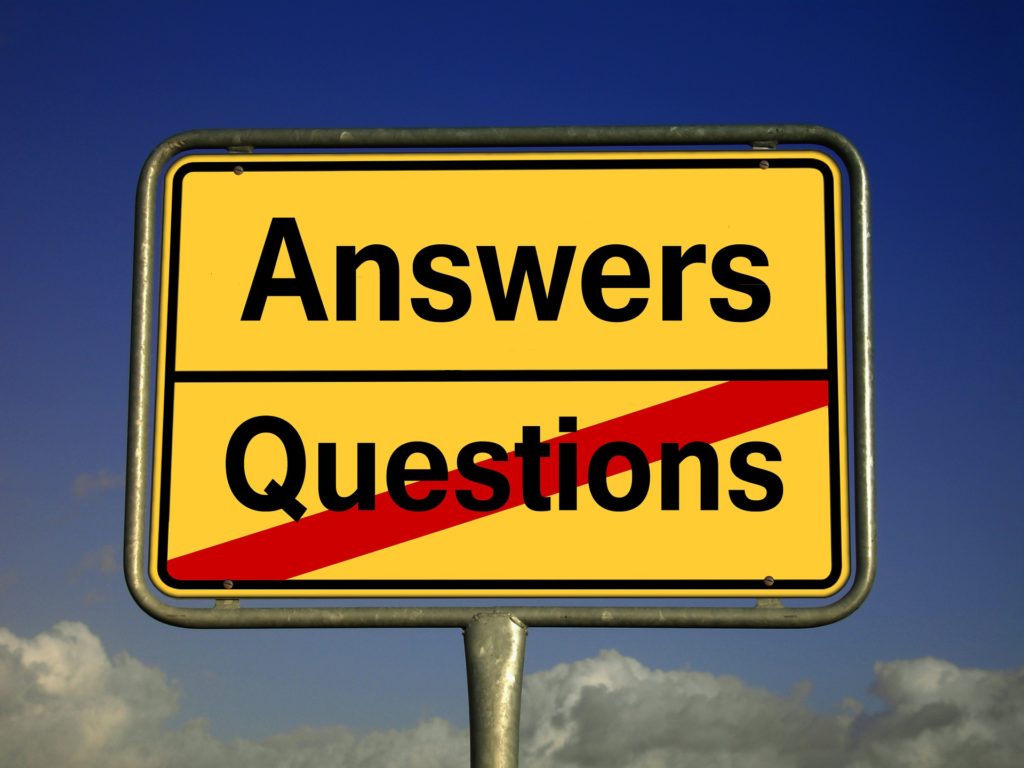Ve čtvrté části „Co umí“ se věnuji aplikaci Loom, což je šikovný online nástroj pro tvorbu informativního či vzdělávacího videa. Stačí jen poslat odkaz a adresát videa si jej díky tomu může opakovaně pouštět a vracet se k tomu, co je pro něj důležité. Pro uložení a sdílení potřebných (i velmi velkých) souborů pak skvěle poslouží Dropbox. Nakonec si posvítím na několik různých aplikací pro správu úkolů a organizaci projektů – konkrétně na Asanu, Trello, Freelo, Dropbox, Teamwork a Basecamp.

Loom (v angličtině)
Loom je aplikace, se kterou můžete nahrávat plochu počítače a zároveň natáčet sami sebe. Tato aplikace také umí nahrávat zvuky, které se přehrávají v počítači. Nejvíce se tento online nástroj uplatňuje v oblasti vzdělávání, je ale vhodný např. i při komunikaci s kolegy či zaměstnanci. Aplikace funguje na počítačích s operačním systémem Windows a iOS. Po natočení lze video upravit a následně jednoduše sdílet na sociálních sítích či přes e-mail pomocí URL adresy.
Ovládání je velmi snadné, a hlavně šetří mnoho času. Adresát si jej může přehrát kdykoliv, a i třeba několikrát po sobě. Aplikace Loom tak mnohdy nahrazuje online schůzky, kde je potřeba pouze svým kolegům sdělit důležité informace. Aplikaci lze využít i zdarma, ale dostupných je maximálně 25 videí na uživatele a video může být o délce maximálně pěti minut. Ve verzi Business a Enterprise máte v ceně řadu prémiových funkcí. Je dostupné neomezené úložiště, neomezená délka záznamu či můžete využít nástroje pro kreslení.
Dropbox (v angličtině)
Dropbox je jedna z nejstarších cloudových služeb, která slouží k ukládání souborů. Dropbox si můžete nainstalovat nejen do svého počítače, ale i do svého chytrého telefonu. Velmi užitečné a praktické je, že se k Dropboxu můžete přihlásit odkudkoli a snadno se tak dostanete k potřebným souborům a můžete je sdílet s ostatními. Vše, co do Dropboxu nahrajete, je bezpečně šifrováno. I zde existuje bezplatná a placená verze. Jedním ze základních rozdílů je, že v bezplatné verzi máte k dispozici jen 2 GB úložiště, zatímco např. ve verzi Standard je k dispozici 5 TB. Dále při náhodném vymazání souborů poskytuje bezplatná verze 30denní obnovu, zatímco placená verze poskytuje na obnovu až 180 dní.
Asana, Trello, Freelo, Teamwork, Basecamp
Princip těchto aplikací je podobný, všechny slouží k organizaci projektů, avšak v některých funkcích se odlišují.
Asana (v angličtině)
Asana je aplikace vhodná pro správu úkolů a projektů pro společnosti jakékoliv velikosti. Pomáhá rozdělit projekty na jednotlivé úkoly a eviduje, jak dotyčný dané úkoly plní. Můžete tak vytvořit projekt pro několik lidí a vyměňovat si k tomu komentáře či potřebné soubory.
Trello (v češtině)
Trello je spíše vhodné pro společnosti menších rozměrů. Na jednom místě vidíte, kdo na čem pracuje a co je právě v procesu. Pro spolupracovníky mluvící česky také může být uživatelsky příjemnější, že rozhraní Trella je v češtině.
Freelo (v češtině)
Freelo využívají malé i velké firmy a velkou výhodou pro česky mluvící je, že je dostupné v jejich mateřštině. Tato aplikace sjednocuje veškerou klientskou komunikaci a zajišťuje komunikaci nejen s týmem, ale i s klienty. Každému jsou přiděleny úkoly v sekci To-Do listy, dále je možné komunikovat se spolupracovníky v otevřené diskuzi či si nastavit chytré upozornění na události, které se vás týkají.
Teamwork (v angličtině)
Teamwork je software k řízení projektů. Po spuštění aplikace vždy ihned vidíte všechny úkoly, které je potřeba udělat. Můžete si zde zaznamenávat i různé události a schůzky. Velmi užitečná je funkce My Day, kde vidíte, co vše vás daný den čeká, a také vidíte, kolik času zbývá do další schůzky a kolik tak máte času na vypracování daných úkolů. Ani kalendář v této aplikaci nechybí, můžete si ho zobrazit jako týdenní či měsíční. Pro týmovou práci je velmi přínosné zobrazení všech projektů a seznamu úkolů. Můžete tak jednoduše svým kolegům předat důležité informace ve zprávě či nahrát nějaké další dokumenty. Uživatelsky velmi přívětivá je možnost rychlého vyhledávání, kdy nemusíte procházet všechny projekty, ale okamžitě najdete to, co potřebujete. Opět zde existuje více verzí, které se liší zejména počtem možných projektů.
Basecamp (v angličtině)
Basecamp řadí úkoly dle rozsahu a dat konkrétním spolupracovníkům, díky čemuž pak nedochází k zbytečným nejasnostem. Uživatelsky výhodná je také technická podpora 24 hodin, 7 dní v týdnu.